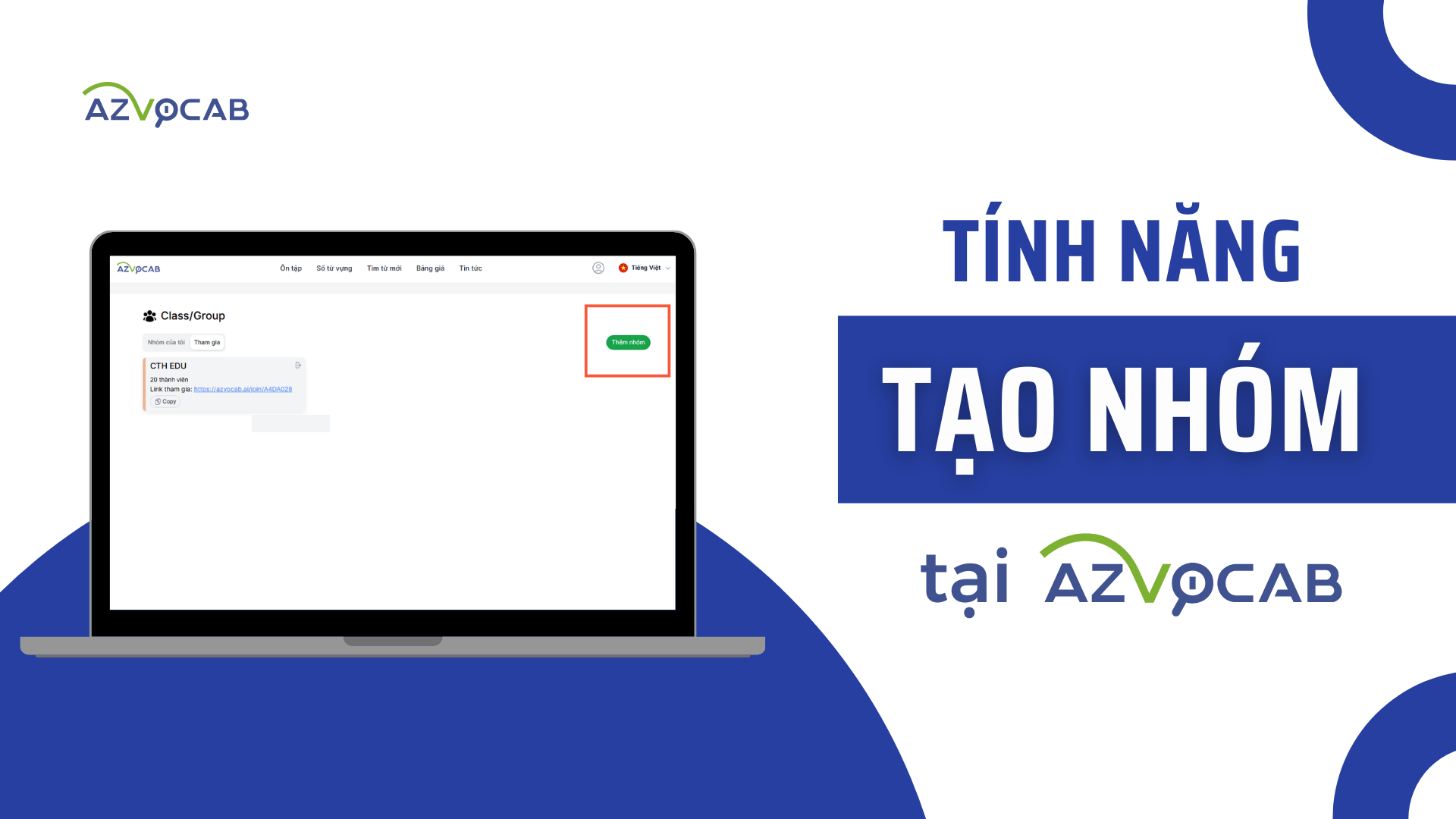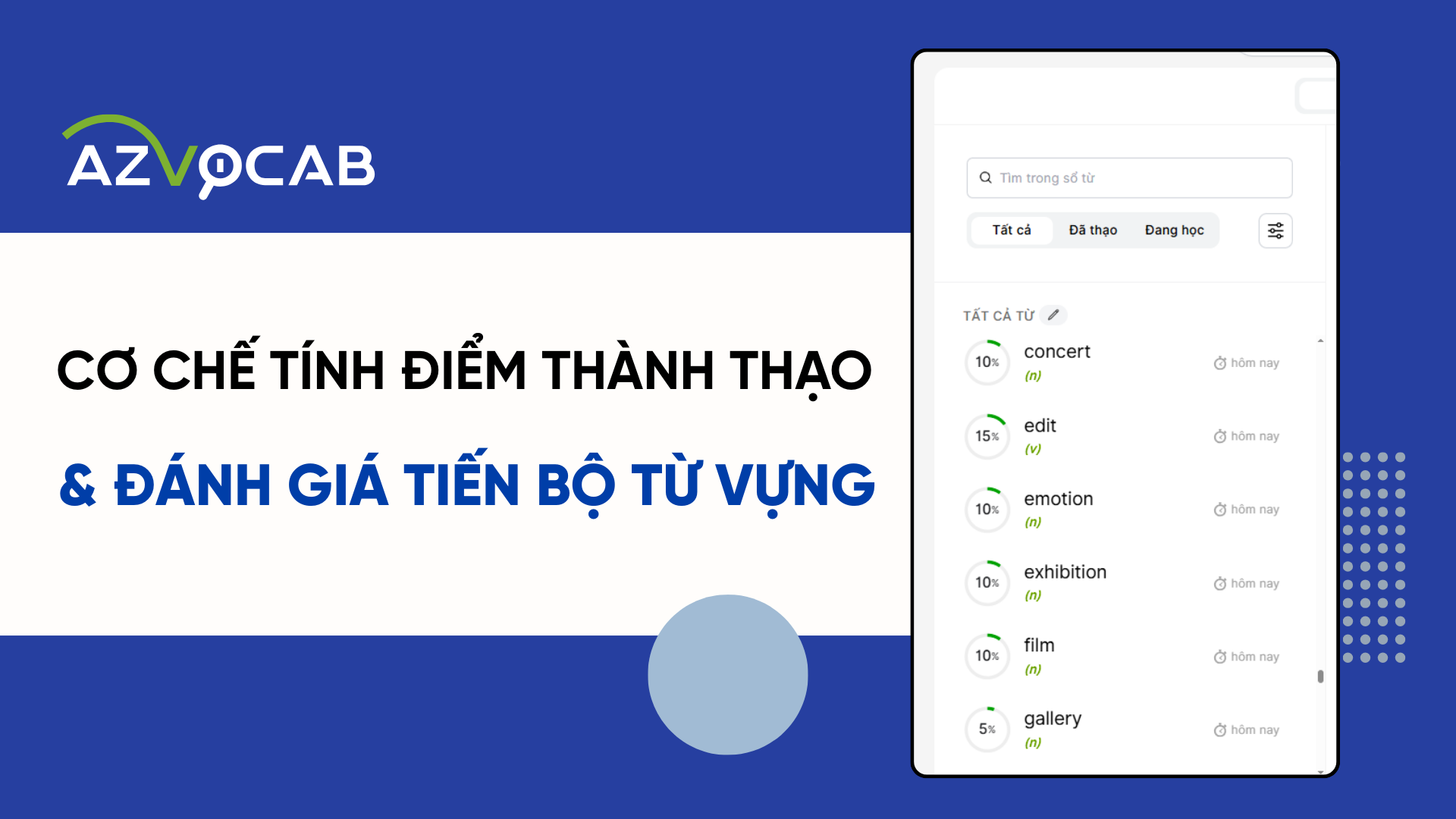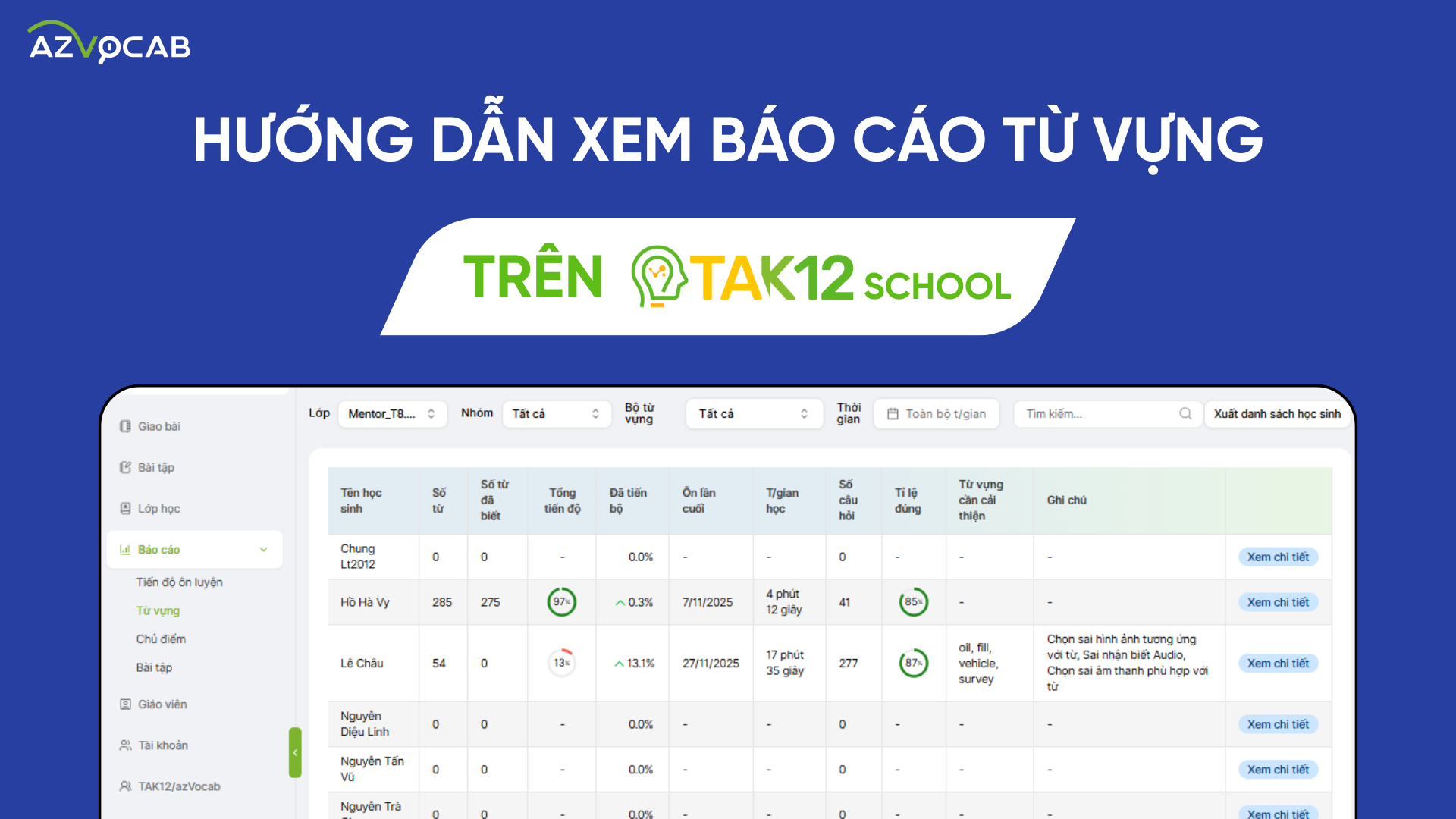Tính năng tạo nhóm/lớp trên azVocab cho phép nhiều người dùng có cùng mục tiêu/sở thích tham gia một nhóm học tập trên azVocab.
Giới thiệu tính năng tạo nhóm/lớp
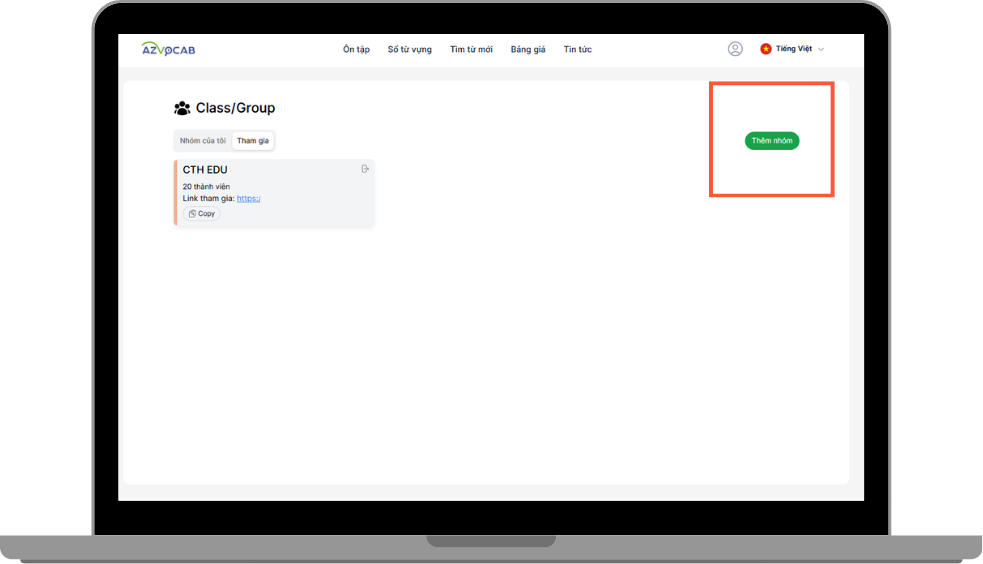
Với tính năng này, một người dùng có thể tham gia nhiều nhóm hoặc tạo ra nhiều nhóm để tập hợp những người cùng mục tiêu/sở thích học tập.
Đặc biệt, tính năng này sẽ rất phù hợp với giáo viên trong các trường hợp như:
- Tạo cuộc thi về học từ vựng cho học sinh bởi vì kết quả thi đua sẽ dễ dàng theo dõi ở Bảng xếp hạng.
- Đánh giá tiến độ học tập của từng học sinh ngay tại Báo cáo, dựa trên các chỉ số về thời gian luyện tập, số từ ôn luyện, điểm tiến bộ,…
Hướng dẫn sử dụng tính năng tạo nhóm/lớp
Hướng dẫn tạo nhóm/lớp mới
Để sử dụng tính năng tạo nhóm/lớp, bạn chỉ cần ấn vào avatar, chọn Class/Group để mở giao diện phần Class/Group. Tại đây, bạn sẽ thấy các phần “Nhóm của tôi” là các nhóm bạn tự tạo và phần “Tham gia” là các nhóm bạn đã tham gia. Để thêm nhóm mới, bạn chỉ cần nhấn nút “Thêm nhóm” ở phía bên phải màn hình.
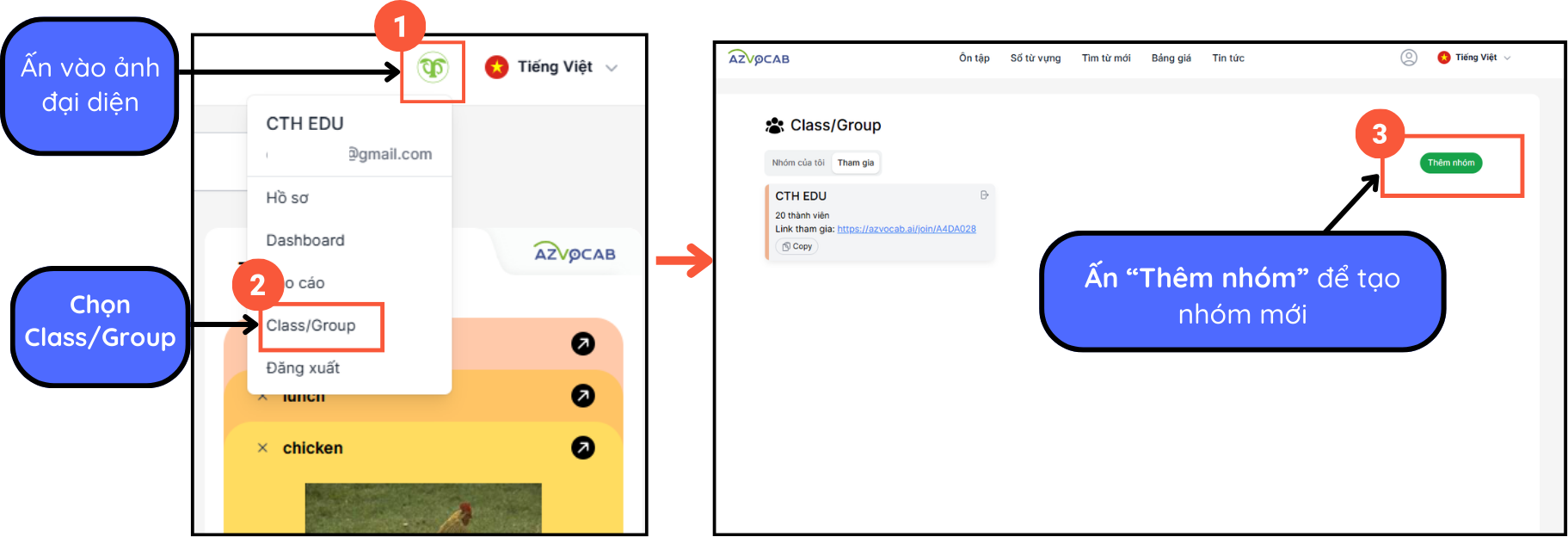
Sau khi ấn Thêm nhóm, bạn cần nhập tên nhóm, mô tả về nhóm (nếu muốn) và ấn nút “Tạo” để hoàn tất.
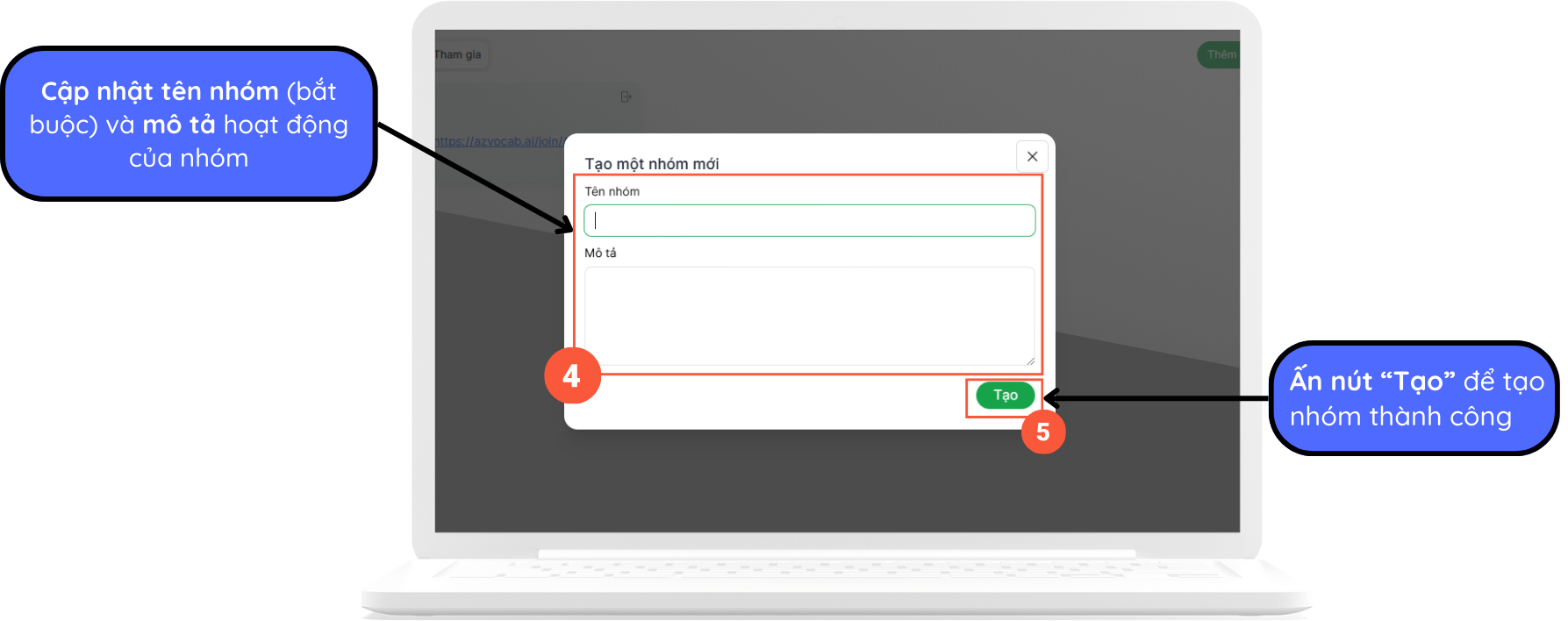
Sau khi tạo nhóm thành công, bạn có thể mời người khác tham gia bằng đường link, mã QR hoặc nhập email thành viên muốn mời vào nhóm.
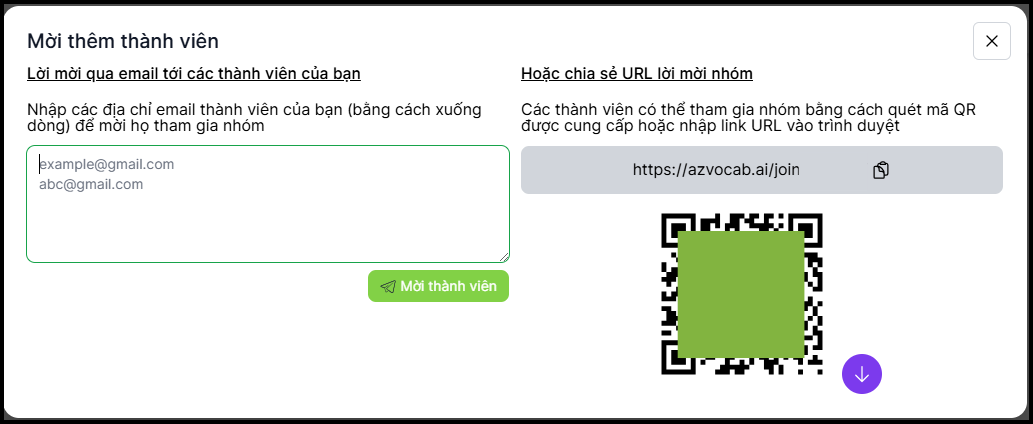
Hướng dẫn xem báo cáo nhóm/lớp
Để xem báo cáo của nhóm tự tạo hoặc nhóm đã tham gia, bạn chỉ cần ấn chuột phải vào nhóm đó, màn hình sẽ hiển thị chi tiết tình trạng học tập của các thành viên trong nhóm thông qua các chỉ số như số từ mới được thêm, số từ đã luyện tập, thời gian luyện tập, điểm tiến bộ,…
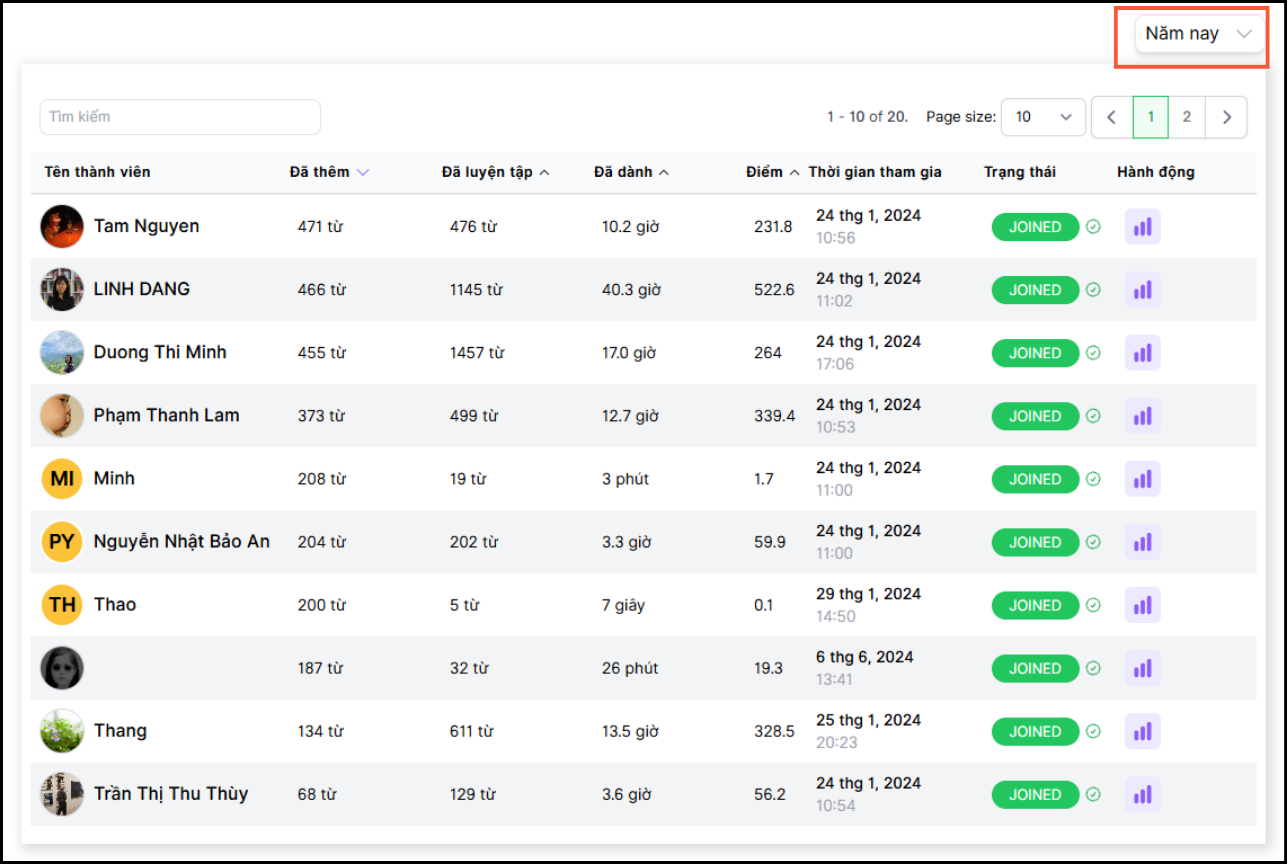
Trên đây là hướng dẫn sử dụng tính năng Nhóm trên azVocab, hy vọng hữu ích với các bạn trong quá trình học tập trên azVocab.